
Har du noen gang lurt på hvorfor du bare kan skrive
ipconfig
inn i en ledetekst, og det fungerer, men når du vil bruke et kommandolinjeprogram du lastet ned, må du først navigere til katalogen? Slik løser du det ved hjelp av Windows System PATH.
Hva er Windows System PATH?
Hvis du har lastet ned et program for ledeteksten - som ADB, vil
Android Debugging Bridge
–Du kan ikke bare skrive
adb
i ledeteksten for å kjøre den, som du kan med Windows innebygde kommandoer (f.eks.
ipconfig
). I stedet må du fortelle ledeteksten hvor du finner den filen, ved å skrive i hele banen til EXE:
C: \ Android \ platform-tools \ adb.exe
Det er mye å skrive, skjønt, spesielt for noe du må kjøre ofte.
Windows System PATH forteller PCen hvor den kan finne spesifikke kataloger som inneholder kjørbare filer.
ipconfig.exe
finnes for eksempel i
C: \ Windows \ System32
katalog, som er en del av systemet PATH som standard. Når du skriver
ipconfig
i en ledetekst trenger Windows ikke å vite hvor den EXE er - den vil sjekke alle mappene i PATH til den finner den rette.
Hvis du vil ha samme bekvemmelighet med et program du lastet ned (som ADB), må du legge til mappen i Windows 'system PATH. På den måten, når du trenger å kjøre adb, kan du bare kjøre:
adb
Ingen ekstra skriving nødvendig.
Slik legger du til en mappe i BANEN
I SLEKT: Slik installerer og bruker du ADB, Android Debug Bridge Utility
De første trinnene i prosessen er de samme for Windows 7, 8 og 10. Start med å trykke på Windows-tasten for å åpne Start-menyen eller Start-skjermen, og søk deretter etter "avanserte systeminnstillinger." Alternativt kan du bla gjennom Kontrollpanel til System og sikkerhet> System og klikke på hyperlenken Avanserte systeminnstillinger i venstre rute.
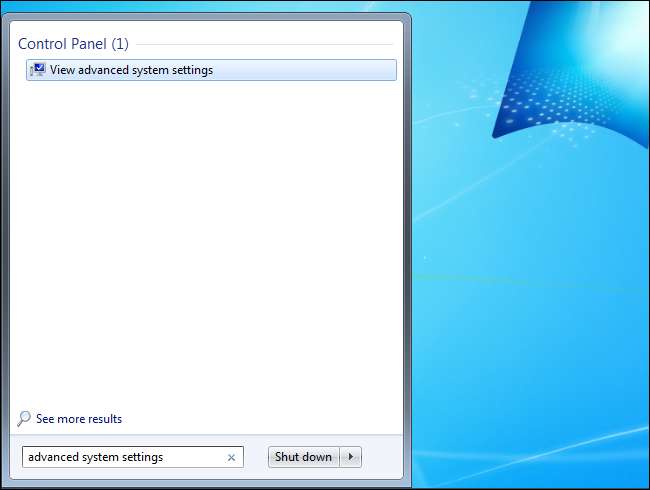
Når vinduet Systemegenskaper åpnes, klikker du på “Miljøvariabler” -knappen.
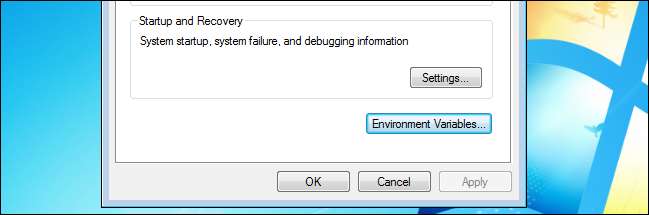
I "Systemvariabler" -boksen, se etter en variabel som heter Velg det og klikk på "Rediger" -knappen.

Dette er hvor ting er forskjellige mellom Windows-versjonene - det er det samme for 7 og 8, men litt annerledes (og enklere) i Windows 10.
I Windows 7 og 8
I 7 og 8 er den variable verdien for Path ikke annet enn en lang tekststreng med forskjellige steder rundt systemet. Vi har satt inn ADB-kjørbare filer
C: \ Android \ plattformverktøy
på maskinen vår, så det er stedet vi skal legge til.
For å legge til en oppføring i banen din i Windows 7 og 8, må du gå foran mappen med et semikolon, slik:
; C: \ Android \ plattformverktøy
Legg til den eksakte linjen på av variabelverdien (pass på at du ikke sletter noen av den eksisterende teksten i verdien!) uten mellomrom. Klikk OK, så er du ferdig. Enkel.
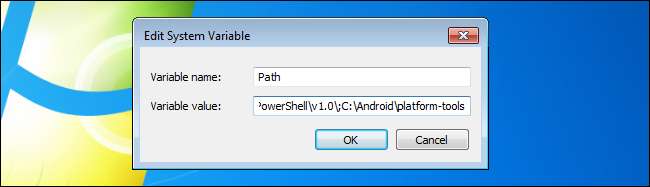
I Windows 10
I Windows 10 er denne prosessen både enklere og mindre forvirrende. Når du har klikket på redigeringsknappen, vises en ny dialogboks med hvert sted i banen på en egen linje. Dette er en dramatisk forbedring i forhold til hvordan tidligere versjoner av Windows håndterte banesteder, og gjør det enkelt å legge til en ny.
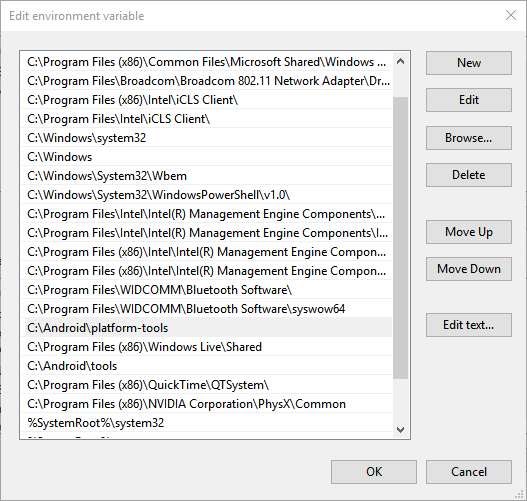
Først klikker du på 'ny' -knappen, som vil legge til en linje på slutten av listen. Legg til posisjonen din -
C: \ Android \ plattformverktøy
i vårt eksempel — og trykk Enter. Det er ikke nødvendig å legge til et semikolon som i Windows 7 og 8. Klikk på "OK" -knappen og du er ferdig.
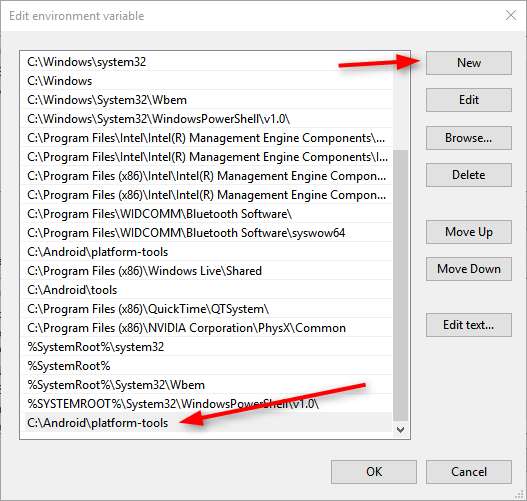
Android Debugging Bridge skal nå være tilgjengelig fra hvilken som helst ledetekst, du trenger ikke å spesifisere katalogen.








